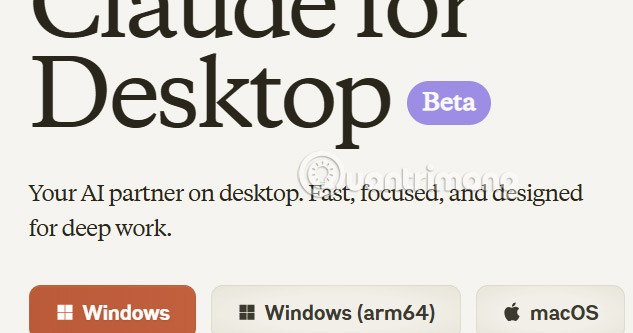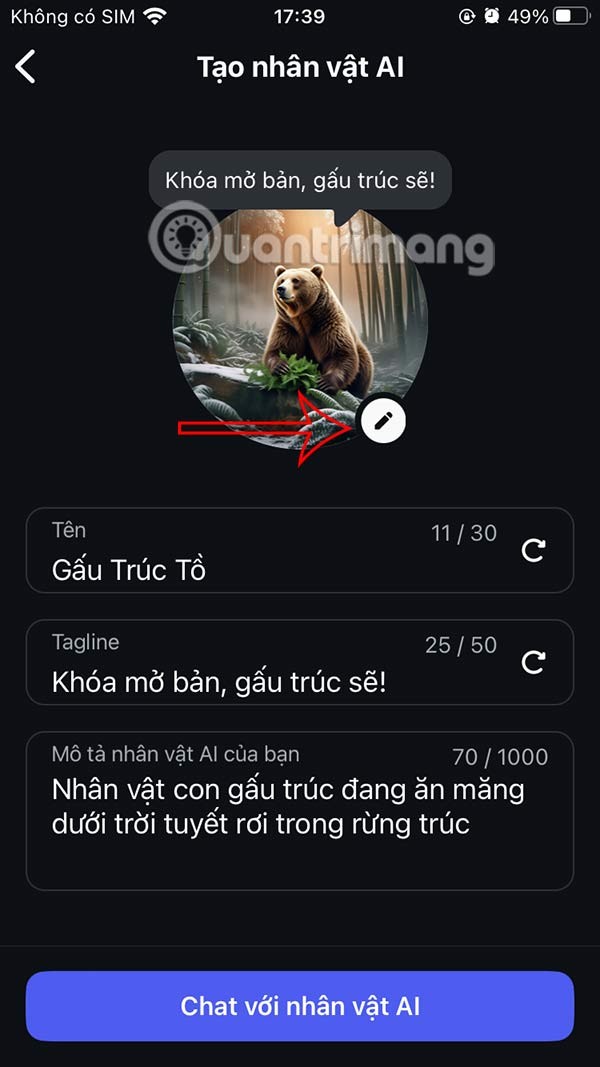Claude AI é um chatbot de IA popular hoje em dia, semelhante ao ChatGPT ou Google Gemini. Os usuários também trocarão ideias e conversarão com Claude AI sobre questões que lhes interessam. Você pode enviar imagens ou arquivos para o Claude AI para analisar ou obter o conteúdo necessário desses arquivos. E para facilitar o uso, os usuários agora podem instalar o Claude AI em seus computadores. Abaixo estão as instruções para instalar o Claude AI no seu computador.
Como instalar o Claude AI no computador
Passo 1:
Acesse o link abaixo para ir para a página inicial do Claude AI.
Agora você verá 3 versões do arquivo Claude AI baixadas para o seu computador . Você escolhe a versão do Claude AI adequada ao computador que está usando e faz o download.
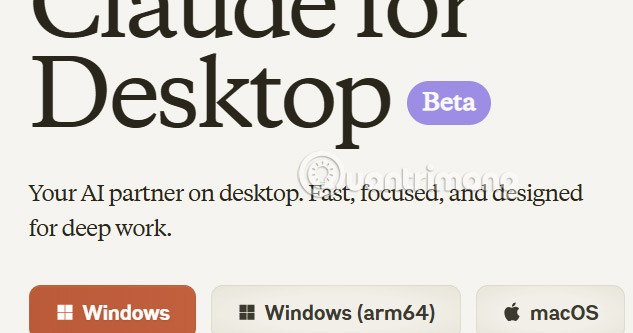
Passo 2:
Após baixar o arquivo, clique no arquivo exe para instalar o Claude AI no seu computador.
Etapa 3:
Em seguida, o processo de instalação do Claude AI estará concluído e você verá a interface do Claude AI exibida conforme mostrado abaixo.
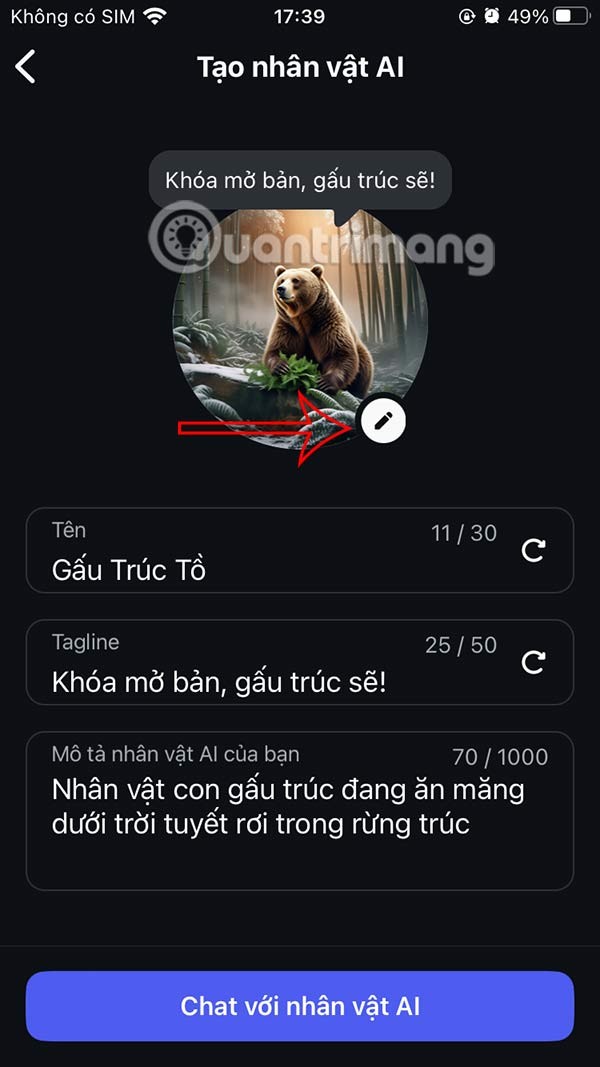
Fazemos login na nossa conta Claude AI ou podemos registrar uma nova conta Claude AI se não tivermos uma para usar o serviço de chatbot Claude AI.